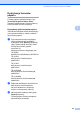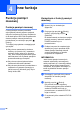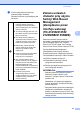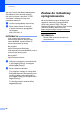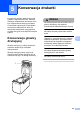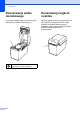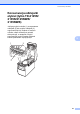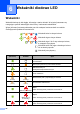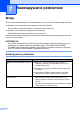User's Guide (TD-2020A/2125N(WB)/2135N(WB))
Table Of Contents
- PODRĘCZNIK UŻYTKOWNIKA TD-2020A/TD-2125N/TD-2135N/TD-2125NWB/TD-2135NWB
- Wprowadzenie
- Spis Treści
- 1 Wprowadzenie
- 2 Drukowanie
- Panel sterowania
- Instalowanie rolki nośnika i wkładanie papieru harmonijkowego
- Drukowanie danych konfiguracji drukarki
- Podłączanie drukarki do komputera
- Połączenie przy użyciu kabla USB
- Połączenie przez przewodową sieć LAN (tylko TD-2125N/2135N/2125NWB/2135NWB)
- Połączenie bezprzewodowe LAN
- Połączenie z Wireless Direct (bez korzystania z routera Wi-Fi lub punktu dostępowego)
- Jednoczesne korzystanie z trybu Infrastruktura oraz Wireless Direct
- Korzystanie z funkcji WPS Wi-Fi Protected Setup™
- Podłączanie drukarki do komputera za pomocą funkcji Bluetooth
- Drukowanie
- Opcje sterownika drukarki
- 3 Narzędzie do konfiguracji ustawień drukarki
- 4 Inne funkcje
- 5 Konserwacja drukarki
- 6 Wskaźniki diodowe LED
- 7 Rozwiązywanie problemów
- 8 Specyfikacje
- 9 Korzystanie z przejściówki interfejsu szeregowego RJ25 na DB9M (opcjonalna: PA-SCA-001)
- 10 Korzystanie z opcjonalnego wyświetlacza z panelem dotykowym (opcjonalny: PA-TDU-001) (tylko TD-2125N/ 2135N/2125NWB/2135NWB)
- Opis ogólny
- LCD
- Panel dotykowy
- Drukowanie przy użyciu wyświetlacza z panelem dotykowym
- Ustawienia wyświetlacza z panelem dotykowym
- Tworzenie układu etykiety
- Przesyłanie układu etykiety do drukarki
- Drukowanie etykiety
- Układy etykiet w drukarce (sprawdzanie, usuwanie i historia)
- Wymiana baterii godziny/daty
- Często zadawane pytania
- Specyfikacja produktu
- 11 Korzystanie z odklejarki etykiet (opcjonalna: PA-LP-001) (tylko TD-2125N/2135N/2125NWB/2135NWB)
54
7
Wstęp 7
W razie jakichkolwiek problemów z drukarką sprawdź, czy poniższe czynności zostały wykonane:
Sprawdź, czy zainstalowany jest odpowiedni sterownik drukarki.
Patrz Instalacja sterownika drukarki i oprogramowania na stronie 3.
Sprawdź, czy drukarka jest podłączona do komputera.
Patrz Podłączanie drukarki do komputera na stronie 15.
Jeśli problemy nadal się pojawiają, przeczytaj wskazówki dotyczące rozwiązywania problemów
zawarte w tym rozdziale.
INFORMACJA
Aby uzyskać szczegółowe informacje na temat komunikatów o błędach pojawiających się na
wyświetlaczu z panelem dotykowym (opcjonalny) (tylko TD-2125N/2135N/2125NWB/
2135NWB), patrz Komunikaty o błędach na wyświetlaczu z panelem dotykowym (opcjonalny)
(tylko TD-2125N/2135N/2125NWB/2135NWB) na stronie 62.
Rozwiązywanie problemów 7
Rozwiązywanie problemów 7
Problem Rozwiązanie
Wskaźnik zasilania POWER nie świeci
się.
Sprawdź, czy przewód zasilający jest prawidłowo
podłączony. Jeśli tak, spróbuj podłączyć go do innego
gniazda elektrycznego.
Pamiętaj, aby korzystać z zasilacza Brother dołączonego
do drukarki.
Jeśli wskaźnik zasilania POWER nadal się nie świeci,
skontaktuj się z działem obsługi klienta firmy Brother.
Wskaźniki pokazują, że drukarka jest w
trybie rozruchu.
Zasilacz sieciowy został odłączony w trakcie
aktualizowania oprogramowania sprzętowego i przy
kolejnym włączeniu drukarka rozpoczęła pracę w trybie
rozruchu.
Skontaktuj się z przedstawicielem firmy Brother lub działem
obsługi klienta, aby uzyskać pomoc.